Διόρθωση: Το Samsung Galaxy Z Fold 4 δεν ενεργοποιείται
μικροαντικείμενα / / April 29, 2023
Πρόσφατα, πολλοί χρήστες έχουν καταγράψει παράπονα στα φόρουμ της Samsung που δείχνουν ότι το Samsung Galaxy Z Fold 4 δεν ενεργοποιείται. Η συσκευή ήταν αρκετά δημοφιλής στις ειδήσεις με την τελευταία σχεδίαση και τις προσφορές της. Ωστόσο, λίγο μετά την κυκλοφορία του, πολλοί χρήστες έπρεπε να αντιμετωπίσουν πολλαπλά προβλήματα με την ανθεκτικότητα του smartphone. Σε αυτήν την ανάρτηση, θα διερευνήσουμε αυτό το πρόβλημα λεπτομερώς και θα μοιραστούμε μερικές μεθόδους αντιμετώπισης προβλημάτων για να το διορθώσετε.
Υπάρχουν διάφοροι παράγοντες που παίζουν όταν η συσκευή σας δεν ενεργοποιείται. Στην περίπτωση των συσκευών Galaxy fold, είναι συνήθως ένα είδος τεχνικής βλάβης ή βλάβης υλικού επίσης. Σε ορισμένες περιπτώσεις, το ίδιο το κουμπί λειτουργίας είναι σπασμένο, γεγονός που οδηγεί σε τέτοια προβλήματα. Αλλά μην ανησυχείτε, καθώς οι παρακάτω τρόποι αντιμετώπισης προβλημάτων θα προσπαθήσουν να σας βοηθήσουν.

Περιεχόμενα σελίδας
-
Διόρθωση: Το Samsung Galaxy Z Fold 4 δεν ενεργοποιείται
- Μέθοδος 1: Φόρτιση τηλεφώνου
- Μέθοδος 2: Έλεγχος για εξωτερική ζημιά
- Μέθοδος 3: Χρήση διαφορετικού φορτιστή και καλωδίου φόρτισης
- Μέθοδος 4: Σκληρή επαναφορά του Galaxy Z Fold
- Μέθοδος 5: Ελέγξτε για ενημέρωση λογισμικού
- Μέθοδος 6: Κουμπί λειτουργίας ανεπιθύμητης αλληλογραφίας
- Μέθοδος 7: Διαγραφή προσωρινής μνήμης και δεδομένων χρησιμοποιώντας τη λειτουργία ανάκτησης
- Μέθοδος 8: Επαναφέρετε τη συσκευή χρησιμοποιώντας τη λειτουργία ανάκτησης
- Μέθοδος 9: Επικοινωνήστε με το σέρβις της Samsung
- συμπέρασμα
Διόρθωση: Το Samsung Galaxy Z Fold 4 δεν ενεργοποιείται
Αν και είναι ένα τηλέφωνο ναυαρχίδα με ακριβή τιμή, αλλά αυτό δεν σημαίνει ότι δεν μπορεί να έχει τεχνικές δυσκολίες. Πρόσφατα πολλοί χρήστες έχουν εγείρει το πρόβλημα ότι οι συσκευές τους δεν ενεργοποιούνται. Σε αυτό το ζήτημα, το smartphone μπορεί να μην ενεργοποιείται όταν πατάτε το κουμπί λειτουργίας ή μπορεί απλώς να απενεργοποιείται τυχαία και να μην ενεργοποιείται ξανά.
Μέθοδος 1: Φόρτιση τηλεφώνου
Μερικές φορές το τηλέφωνό μας μπορεί να αποφορτιστεί εντελώς, κάνοντάς μας να πιστεύουμε ότι η συσκευή έχει πρόβλημα. Επομένως, φροντίστε να το ελέγξετε αυτό φορτίζοντας το τηλέφωνό σας για 10-20 λεπτά πριν το ενεργοποιήσετε ξανά.
Μέθοδος 2: Έλεγχος για εξωτερική ζημιά
Είναι πολύ συνηθισμένο ότι λόγω της απροσεξίας του χρήστη, συμβαίνει φυσική ζημιά στο smartphone ή μπορεί να εισχωρήσει νερό στο εσωτερικό του smartphone που προκαλεί το πρόβλημα. Εάν συμβαίνει αυτό, θα πρέπει να επικοινωνήσετε αμέσως με τη Samsung και να μεταβείτε στο κέντρο σέρβις της για επισκευή.
Διαφημίσεις
Μέθοδος 3: Χρήση διαφορετικού φορτιστή και καλωδίου φόρτισης
Είναι πολύ πιθανό ο φορτιστής ή το καλώδιο του φορτιστή που χρησιμοποιείτε να είναι ελαττωματικό. Ως εκ τούτου, η συσκευή σας είναι αποφορτισμένη και δεν μπορεί να ενεργοποιηθεί. Φροντίστε λοιπόν να φορτίσετε το Galaxy Fold 4 με κατάλληλο φορτιστή και καλώδιο.
Διαβάστε επίσης: Επιδιόρθωση: Πρόβλημα μαύρης οθόνης Samsung Galaxy Z Flip 4 και Z Fold 4
Μέθοδος 4: Σκληρή επαναφορά του Galaxy Z Fold
Σε πολλές περιπτώσεις, το ζήτημα της μη ενεργοποίησης του Galaxy Z Fold 4 προκύπτει λόγω του ότι η συσκευή βρίσκεται σε στάδιο ύπνου. Σε ένα τέτοιο στάδιο, η συσκευή πρέπει να γίνει σκληρή επαναφορά για να λειτουργήσει σωστά.
Βήματα για την σκληρή επαναφορά της συσκευής Galaxy σας:
Διαφημίσεις
- Πατήστε παρατεταμένα τα κουμπιά λειτουργίας και μείωσης της έντασης ήχου ταυτόχρονα.
- Περιμένετε μέχρι να εμφανιστεί το λογότυπο της Samsung στην οθόνη.
Μέθοδος 5: Ελέγξτε για ενημέρωση λογισμικού
Μερικές φορές αυτό το πρόβλημα μπορεί να προκύψει λόγω ξεπερασμένου λογισμικού, το οποίο μπορεί να επιλυθεί με την ενημέρωση της συσκευής galaxy στην πιο πρόσφατη έκδοση. Απλώς ελέγξτε αν έχει έρθει κάποια ενημέρωση στη συσκευή σας.
- Μεταβείτε στις Ρυθμίσεις και αναζητήστε Ενημέρωση λογισμικού.
- Πατήστε στον έλεγχο για ενημερώσεις λογισμικού.

- Εάν σας ενημερώνουμε ότι το λογισμικό είναι ενημερωμένο, πατήστε OK.
- Εάν υπάρχει διαθέσιμη ενημέρωση λογισμικού, πατήστε Λήψη.
- Μόλις ολοκληρωθεί η λήψη, πατήστε Εγκατάσταση τώρα.
Σημείωση: Εάν δεν μπορείτε να ενημερώσετε τη συσκευή, τότε μπορείτε να ζητήσετε από τη Samsung care να ενημερώσει τη συσκευή σας για εσάς.
Μέθοδος 6: Κουμπί λειτουργίας ανεπιθύμητης αλληλογραφίας
Μερικές φορές το κουμπί λειτουργίας κολλάει και το τηλέφωνο δεν ενεργοποιείται. Για να το λύσετε, προσπαθήστε να στείλετε ανεπιθύμητο μήνυμα στο κουμπί λειτουργίας μέχρι να ενεργοποιηθεί η συσκευή. Εάν η συσκευή σας ενεργοποιηθεί μετά από αυτήν τη δραστηριότητα, αυτό συνήθως σημαίνει ότι το κουμπί λειτουργίας είναι κατεστραμμένο και πρέπει να αντικατασταθεί.
Μέθοδος 7: Διαγραφή προσωρινής μνήμης και δεδομένων χρησιμοποιώντας τη λειτουργία ανάκτησης
Όλες οι συσκευές Android διαθέτουν λειτουργία ανάκτησης, την οποία μπορείτε να χρησιμοποιήσετε σε περίπτωση έκτακτης ανάγκης, όπως η μη ενεργοποίηση της συσκευής ή ένα πρόβλημα βρόχου εκκίνησης. Εδώ θα μπορείτε να πραγματοποιήσετε επαναφορά της συσκευής ή να διαγράψετε την προσωρινή μνήμη της συσκευής και πολλές ακόμη προηγμένες διαδικασίες για να διορθώσετε τη συσκευή σας.
Διαβάστε επίσης: Διόρθωση: Πρόβλημα αφής Ghost Samsung Galaxy Z Flip 4/ Z Fold 4
Διαφημίσεις
- Αρχικά, κρατήστε πατημένο το κουμπί λειτουργίας και την ένταση ήχου μαζί για 5 δευτερόλεπτα.
- Αφήστε τα κουμπιά όταν αισθάνεστε ότι εμφανίζεται ένας κραδασμός/λογότυπο στην οθόνη.
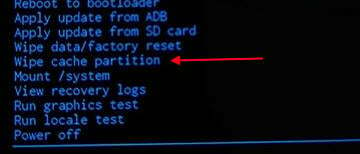
- Μόλις εκκινήσετε σε λειτουργία ανάκτησης, επιλέξτε την επιλογή διαγραφής διαμερίσματος προσωρινής μνήμης.
- Επιβεβαιώστε την επιλογή χρησιμοποιώντας το κουμπί αύξησης της έντασης.
- Περιμένετε να ολοκληρώσει τη διαδικασία η συσκευή και επανεκκινήστε.
Μέθοδος 8: Επαναφέρετε τη συσκευή χρησιμοποιώντας τη λειτουργία ανάκτησης
Εάν η εκκαθάριση της προσωρινής μνήμης και των δεδομένων δεν βοηθήσει με το πρόβλημα, τότε μπορείτε να κάνετε επαναφορά εργοστασιακών ρυθμίσεων της συσκευής. Η επαναφορά εργοστασιακών ρυθμίσεων θα επαναφέρει τη συσκευή σας στο εργοστασιακό στάδιο και θα λειτουργεί ομαλά. Λάβετε υπόψη ότι η επαναφορά της συσκευής σας στην εργοστασιακή λειτουργία θα διαγράψει όλο το προσωπικό σας περιεχόμενο.
- Αρχικά, κρατήστε πατημένο το κουμπί λειτουργίας και την ένταση ήχου μαζί για 5 δευτερόλεπτα.
- Αφήστε τα κουμπιά όταν αισθάνεστε ότι εμφανίζεται ένας κραδασμός/λογότυπο στην οθόνη.
Διαφήμιση

- Μόλις εκκινήσετε σε λειτουργία ανάκτησης, επιλέξτε την επιλογή wipe data/factory reset.
- Επιβεβαιώστε την επιλογή χρησιμοποιώντας το κουμπί αύξησης της έντασης.
- Περιμένετε να ολοκληρώσει τη διαδικασία η συσκευή και επανεκκινήστε.
Μέθοδος 9: Επικοινωνήστε με το σέρβις της Samsung
Εάν κάποια από τις παραπάνω λύσεις δεν σας βοηθήσει, πρέπει να επισκεφτείτε το Κέντρο Εξυπηρέτησης της Samsung. Θα μπορούν να διασταυρώσουν τη συσκευή σας και να προτείνουν τυχόν φυσικές επισκευές εάν χρειαστεί.
συμπέρασμα
Αυτό μας φέρνει στο τέλος αυτού του οδηγού για τη διόρθωση του προβλήματος που δεν ενεργοποιείται το Samsung Galaxy Z Fold 4. Λάβετε υπόψη ότι το Galaxy Z Fold είναι μια πολύ ευαίσθητη συσκευή καθώς ανήκει στην κατηγορία των αναδιπλούμενων συσκευών. Ωστόσο, ζητήματα στα οποία η συσκευή δεν ενεργοποιείται μπορεί να οφείλονται είτε σε σφάλματα λογισμικού είτε σε σφάλματα υλικού. Οι παραπάνω μέθοδοι αντιμετώπισης προβλημάτων θα σας βοηθήσουν να διορθώσετε το πρόβλημα. Εάν δεν λειτουργεί τίποτα, θα πρέπει να συνδεθείτε με το πλησιέστερο κέντρο φροντίδας της Samsung για να αναζητήσετε επαγγελματική βοήθεια.


![Πώς να εγκαταστήσετε το ROM Stock στο Ssky Y444 [Firmware Flash File / Unbrick]](/f/941a36f2b85a5cad4825dae6739323b6.jpg?width=288&height=384)
![Πώς να εγκαταστήσετε το Dirty Unicorns Oreo στο YU Yuphoria [Android 8.1 Oreo]](/f/686754ed309fb9516ba878becccf124c.jpg?width=288&height=384)